跨入数字化时代,蓝牙技术已经成为我们生活中不可或缺的一部分。它让我们摆脱了线缆的束缚,让设备间的连接更为方便。但是,在日常使用中,我们可能会遇到一些问...
2025-04-01 4 电脑蓝牙
在使用小米电脑的过程中,如果遇到蓝牙图标消失不显示的情况,可能会给用户带来诸多不便。蓝牙功能的缺失可能会阻止用户连接无线键盘、鼠标或耳机等设备。当图标不显示时,应该如何解决呢?本文将向您详细介绍恢复小米电脑蓝牙图标的步骤,并提供相关的操作指导和实用技巧。
我们需要确定问题是由于操作错误还是系统故障导致的。在进行任何修复步骤之前,请先确保以下几点:
1.确认您的小米电脑支持蓝牙功能。
2.请检查蓝牙设备是否已经打开并处于可配对状态。
3.确认电脑的蓝牙服务是否已经启用。

未能显示蓝牙图标,可能是电脑设置上的问题。请按照以下步骤排查:
1.点击任务栏右下角的“设置”图标。
2.进入“系统”选项。
3.选择“通知和操作”。
4.在通知区域,查看“蓝牙”是否被关闭,若被关闭,请开启它。

设备管理器是检查硬件状态的有力工具。步骤如下:
1.右键点击“开始”菜单,选择“设备管理器”。
2.在设备列表中找到“蓝牙”选项。
3.检查是否有任何异常标志显示在蓝牙设备旁边,如有黄色感叹号等。
4.如果存在问题,尝试右键点击蓝牙设备并选择“启用”。

有时候,简单的重启服务就可以解决问题。请按照以下步骤操作:
1.按下`Windows+R`键打开运行窗口。
2.输入`services.msc`并回车,打开服务列表。
3.找到“BluetoothSupportService”。
4.右键点击它,选择“重启”。
过时或损坏的驱动程序可能会导致蓝牙图标不显示。请尝试以下步骤:
1.打开设备管理器。
2.展开“蓝牙”部分,右键点击您的蓝牙适配器。
3.选择“更新驱动程序”。
4.如果没有可用的更新,可以选择“卸载设备”。
5.然后重新启动电脑,系统会自动重新安装驱动。
1.打开控制面板。
2.选择“硬件和声音”下的“设备和打印机”。
3.如果列表中未显示蓝牙图标,则可能需要按照前面的步骤进行设置。
Windows系统提供了一系列的疑难解答工具,可以帮助用户诊断并修复常见问题。请按照以下步骤操作:
1.在搜索框中输入“疑难解答”并选择相应的设置。
2.找到“硬件和设备”并点击“运行疑难解答”。
3.跟随提示完成检查,并根据需要修复问题。
如果以上步骤都无法解决问题,可能需要考虑恢复系统或者重置。但请注意,在执行这些操作之前请备份重要数据。
1.进入“设置”>“更新和安全”>“恢复”。
2.选择“开始”下的“重新启动现在”或“返回到出厂设置”。
在解决小米电脑蓝牙图标不显示的问题时,您可能需要了解一些背景知识,例如蓝牙技术的基本原理,以及如何识别电脑上的蓝牙图标。同时,了解如何在各种不同操作系统版本中的小米电脑上操作,对于用户来说也很重要。
希望能够详细理解,用户在不同的使用环境下,比如正在使用无线网络,或者需要连接多个蓝牙设备时,蓝牙图标可能因为系统资源分配的问题而不显示。为此,了解一些基本的电脑维护知识,如系统清理、资源管理等,会对解决问题有所帮助。
本文旨在提供清晰、系统的问题解决方案。在操作过程中,如果遇到不明确或需要进一步技术支持的部分,建议联系小米官方客服或专业技术支持获取帮助。同时,通过微软社区、技术论坛等渠道,您也可以找到其他用户分享的解决方案或经验。
通过上述的步骤,多数情况下,您可以成功恢复小米电脑蓝牙图标。如果问题依旧存在,可能需要更深入的技术支持或硬件检查。希望本文能够帮助您解决遇到的问题,享受便捷的蓝牙连接体验。
标签: 电脑蓝牙
版权声明:本文内容由互联网用户自发贡献,该文观点仅代表作者本人。本站仅提供信息存储空间服务,不拥有所有权,不承担相关法律责任。如发现本站有涉嫌抄袭侵权/违法违规的内容, 请发送邮件至 3561739510@qq.com 举报,一经查实,本站将立刻删除。
相关文章
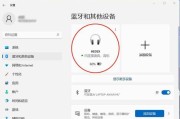
跨入数字化时代,蓝牙技术已经成为我们生活中不可或缺的一部分。它让我们摆脱了线缆的束缚,让设备间的连接更为方便。但是,在日常使用中,我们可能会遇到一些问...
2025-04-01 4 电脑蓝牙
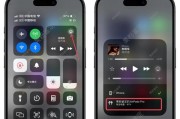
开篇核心突出在使用电脑享受音乐、观看视频或进行视频通话时,突然发现声音无法通过蓝牙设备输出,这无疑会打断您的体验。本文将指导您如何检查与修复可能出...
2025-03-18 10 电脑蓝牙

在日常使用电脑的过程中,我们偶尔会遇到一些技术性的问题。当试图打开电脑上的蓝牙声音框,却发现它无法正常打开,这可能会让许多用户感到困惑和无助。遇到这种...
2025-03-14 21 电脑蓝牙

当您在使用台式电脑享受音乐、观看视频或进行游戏时,蓝牙连接的声音突然卡顿,这无疑会严重影响您的使用体验。如何解决台式电脑蓝牙声音卡顿问题呢?接下来,我...
2025-03-11 13 电脑蓝牙

蓝牙技术自诞生以来,为我们的日常生活带来极大的便利。无论是无线耳机、键盘,还是鼠标,各类设备通过蓝牙连接,大大简化了复杂的连线问题。电脑上的蓝牙功能如...
2025-01-05 44 电脑蓝牙

在现代生活中,蓝牙技术已成为连接智能手机、无线键盘、耳机等多种设备不可或缺的技术。但如果你的电脑不显示蓝牙图标或者无法开启蓝牙功能,你可能会感到困惑。...
2024-12-28 51 电脑蓝牙